кроки Правити
Частина 1 з 5: Початок роботи Правити
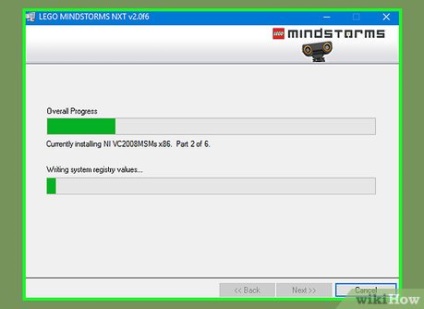
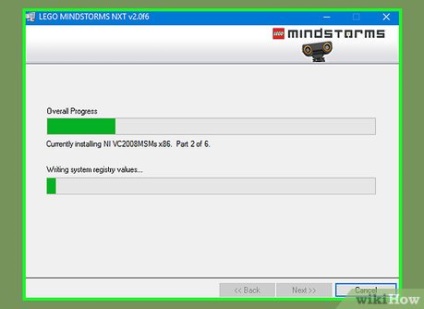
Встановіть і запустіть програмне забезпечення. Робот поставляється з програмним забезпеченням, розробленим як під Mac так і під Windows, так само ви можете завантажити його з сайту Lego Mindstorm. Коли ви вставите диск або запустіть завантажений установник, з'явитися вікно. Дотримуйтесь інструкцій, щоб встановити програмне забезпечення, і потім запустіть його.
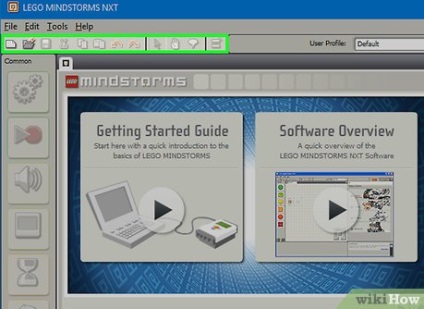
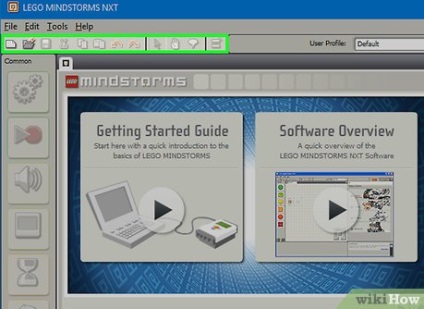
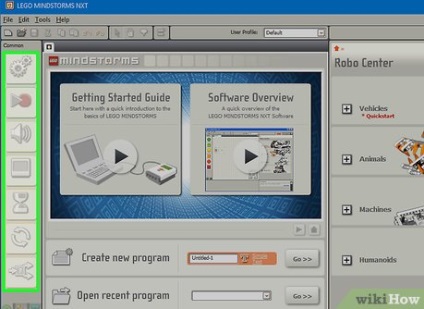
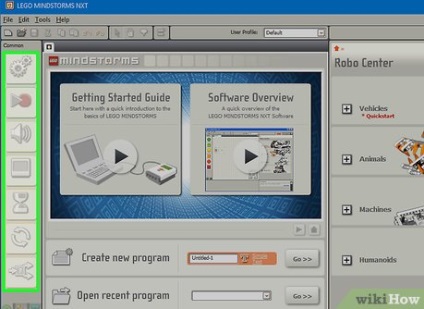
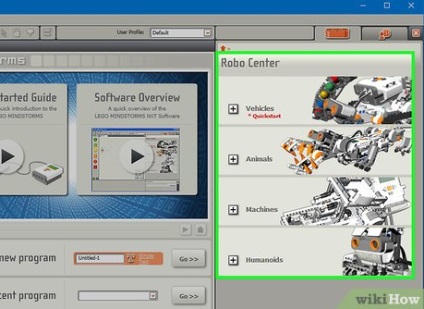
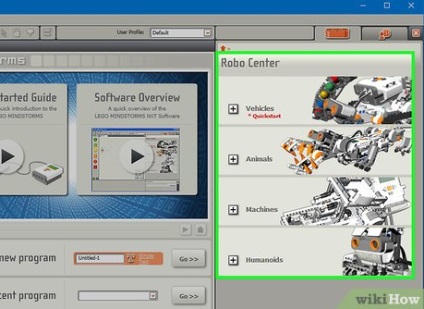
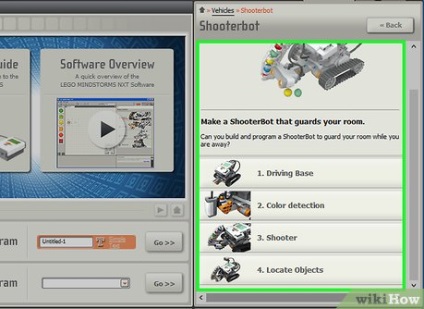
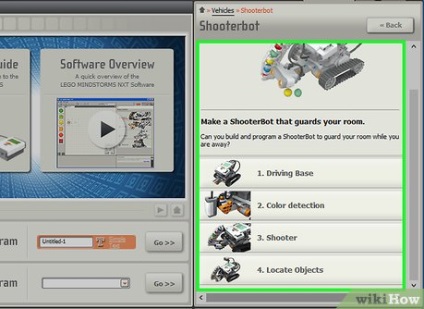
Дотримуючись інструкцій у вашому посібнику, перетягуйте операції в вашу програму. Змінюйте їх налаштування в міру необхідності, щоб змусити ту чи іншу операцію виконувати саме те, що ви хочете. Зв'язуйте разом безліч операцій, поміщаючи їх в послідовності, з'єднані ланцюгом, що проходить через вашу програму. Додавайте операції всередину циклу або вибірки, щоб включити їх до цих структур


Коли ви закінчите з вашою програмою, завантажте її в «розумний цегла» (intelligent brick) вашого робота. Підключіть цегла до комп'ютера за допомогою USB-кабелю. Квадрат з кнопок у правому нижньому кутку вікна програми дозволяє спілкуватися з підключеним пристроєм NXT. Нижня ліва кнопка завантажить програму на ваш пристрій. Після завершення завантаження, вимкніть розумний цегла, вставте його в робота, і запустіть програму, щоб побачити її в дії.
Частина 2 з 5: Управління вашим роботом Правити
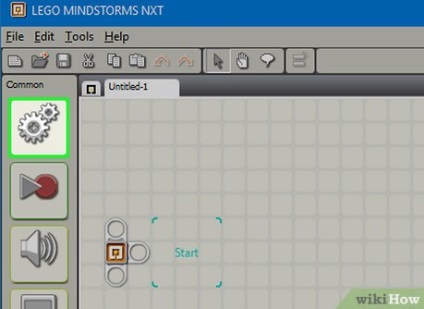
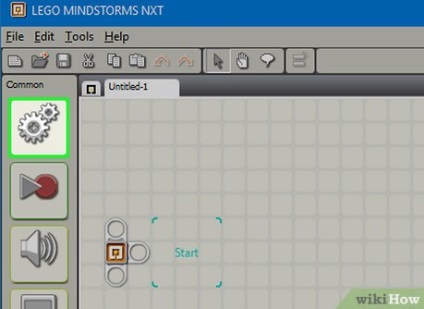
- Рухайте вперед, назад, повністю зупиняйте, для напрямку руху вашого робота. Для поворотів використовуйте кермо.
- Для переміщення вперед ви можете задати кількість обертань, час або навіть градус повороту колеса. Також ви можете дати роботу команду на «вічне» рух, яке він буде виконувати поки не отримає команду «стоп».


- Зняття позначки з «Wait for Completion» (чекати завершення) дозволить вашому роботу приступити до виконання наступної операції, не чекаючи закінчення поточного дії «Motor». Це дозволить вашому роботу, наприклад, їхати і стріляти одночасно
- Команда «Motor» буде приводити в дію будь-яку операцію виконувану вашим мотором. Побудуйте робота таким чином, щоб він міг піднімати піднос, стріляти м'ячиками, розвертатися на місці або що-небудь ще. Ця команда дає вам широкі можливості для реалізації власного творчого мислення, так що скористайтеся цим.


Використовуйте датчики, щоб дати можливість вашому роботу взаємодіяти з навколишнім середовищем. Підключіть ультразвукової, тактильний, і колірної сенсори до портів розумного цегли. Ваш робот також може відстежувати час і обертання. Ці датчики дозволяють спрацьовувати вашій програмі, приводячи в дію робота тільки тоді, коли надійде на те сигнал ззовні. Наприклад, ви можете змусити вашого робота приводити себе в дію, коли говорите «червоний» і / або демонструєте йому червоний колір, при цьому робот не відреагує, якщо ви, наприклад, скажіть «синій» або щось інше.
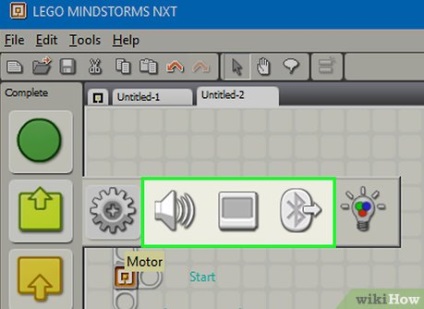
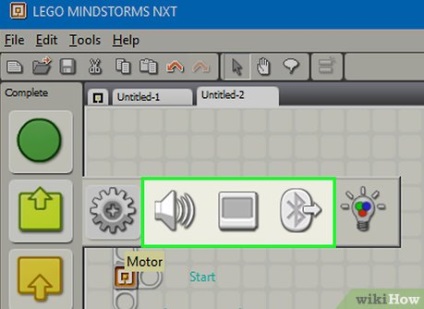
Використовуйте операцію дії (action), щоб змусити вашого робота виконати якусь дію. Така операція може виробляти включення / вимикання кольорових вогників, відтворення звукового файлу, відображення зображення або тексту на дисплеї розумного цегли, або навіть відправляти повідомлення по Bluetooth.
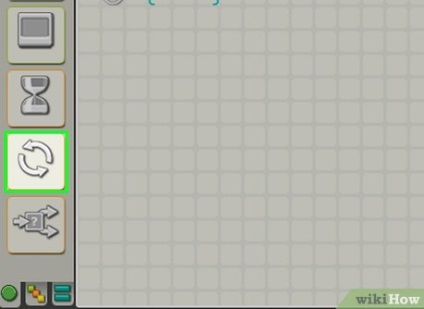
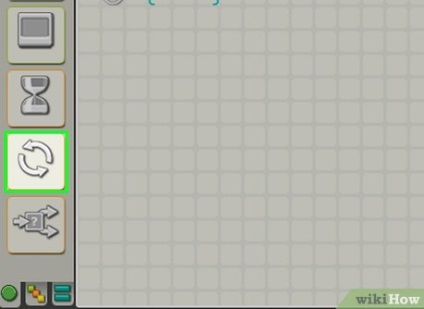
- Наприклад, робот, який перебирає купу куль, що не перейде до наступного циклу, поки не зустріне кулька жовтого кольору; таку умову контролюється за допомогою датчика кольору. Дії всередині циклу даватимуть роботу команди на вивчення нового кулі, і якщо з колірного датчика надійде сигнал, що куля не жовтого, то цей процес знову повторюється. Таким чином, під час виявлення роботом жовтого кулі, спрацює умова на вихід з циклу, і програма приступить до виконання наступних інструкцій.


- Ви можете робити вибірку в вибірці, щоб перевірити ряд умов перед виконанням дії. Наприклад, використовуйте вкладену вибірку, щоб ваш робот рухався вперед, поки він не побачить світло і почує звук. Перша вибірка буде перевіряти наявність світла; якщо він виявлений, запуститися друга вибірка, яка визначить наявність звуку. І тільки якщо звук не виявлено (після того як невиявлений світло), робот продовжить рухатися далі
- Щоб внести до вибірки більше одного варіанта значення змінної, зніміть в настройках галочку з "Flat view" (плоске відображення) для «switch» (вибірки), і праворуч від умови ви побачите «+», для додавання ще одного варіанту значення. Це корисно, коли вам, наприклад, необхідно при різних значеннях змінної зробити різні дії.
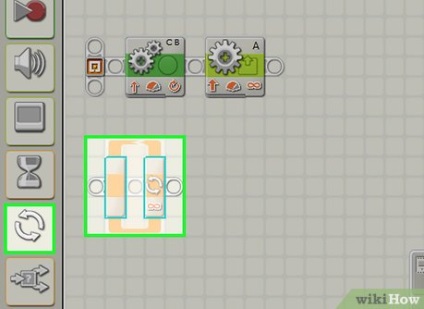
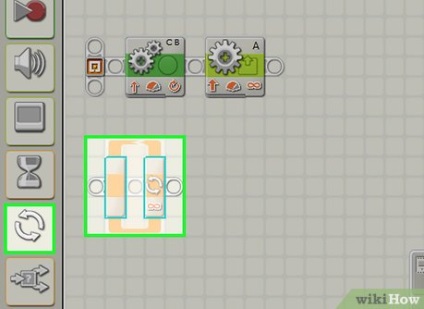
- Для вибірки можна також задавати значення. Прикріпіть змінну до переднього краю вибірки, використовуючи кабель для передачі даних. Зробіть обробку для різних вхідних числових або текстових значень. Наприклад, ваша програма може виконати один набір команд, якщо надійшов «0», інший, якщо «1» і т. Д. І ще один набір команд, якщо відповідного умови не було в переліку
- Умовою виходу з циклу може також бути час, тобто цикл буде повторюватися протягом певного часу або певної кількості разів повторив циклу. Виберіть «Logic», щоб ваш робот повторював цикл, поки якесь умова помилкова або істинно, або для «вічного» виконання, на невизначений термін.
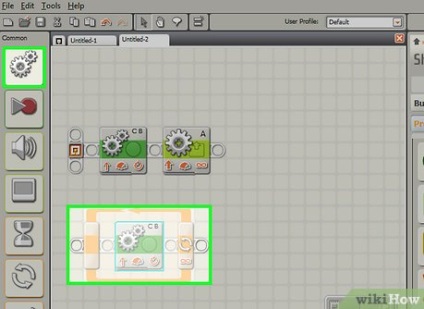
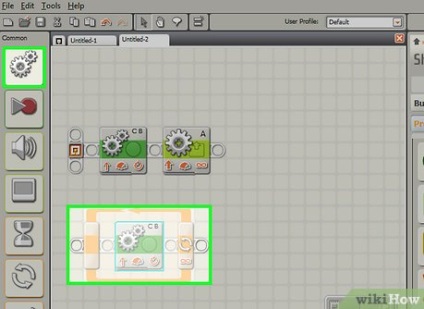
- За бажанням, ви можете включати цикли і операції всередину інших циклів і операцій.